首页 > 谷歌浏览器插件无法拖拽可能是窗口模式所致
谷歌浏览器插件无法拖拽可能是窗口模式所致
来源:Chrome浏览器官网时间:2025-07-26
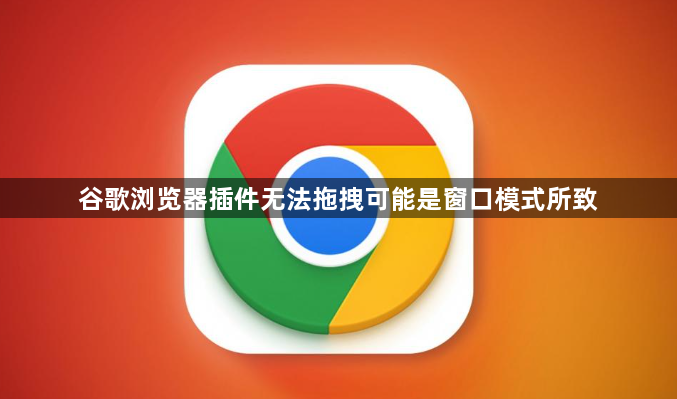
1. 确认是否处于标准窗口模式
- 确保浏览器未以全屏或极简模式运行。若发现地址栏、工具栏缺失,按 `F11` 退出全屏状态,恢复完整界面后再尝试拖拽操作。部分特殊窗口布局可能限制插件安装交互功能。
2. 修改扩展程序文件格式并解压
- 找到下载好的“.crx”格式插件文件,将其重命名为“.zip”压缩包。使用解压软件(如WinRAR或7-Zip)打开该文件,提取所有内容到新建文件夹中。此步骤将封装的扩展转换为可识别的结构。
3. 进入扩展程序管理页面
- 打开谷歌浏览器,在地址栏输入 `chrome://extensions/` 并按回车键。若偏好图形界面操作,也可点击右上角三个点图标,依次选择“更多工具”→“扩展程序”。
4. 开启开发者模式
- 在扩展管理页面右上角找到“开发者模式”开关并点击启用。此时页面下方会出现“加载已解压的扩展程序”按钮,这是绕过拖拽限制的关键入口。
5. 手动加载解压后的插件文件夹
- 点击“加载已解压的扩展程序”按钮,在弹出的文件浏览器中选择之前解压得到的文件夹。系统会自动识别其中的配置文件和脚本,完成插件安装流程。安装成功后可在列表中看到新添加的扩展及对应图标。
6. 验证插件功能与兼容性
- 安装完成后刷新网页或重启浏览器,检查插件是否正常工作。若遇到错误提示,建议重新下载最新版插件并重复上述步骤。对于老旧插件,可能存在与新版浏览器不兼容的情况,需寻找更新版本替换。
7. 临时关闭安全策略测试
- 如果仍无法正常安装,可尝试临时降低浏览器安全等级。进入设置→隐私与安全→安全设置,将防护级别调至中等或低级后重试安装过程。完成后务必恢复原有安全配置以确保上网安全。
按照上述步骤操作后,用户能够解决因窗口模式导致的谷歌浏览器插件拖拽安装失败问题。对于持续存在的特殊情况,建议结合多种方法进行交叉验证,找到最适合当前环境的个性化解决方案。
